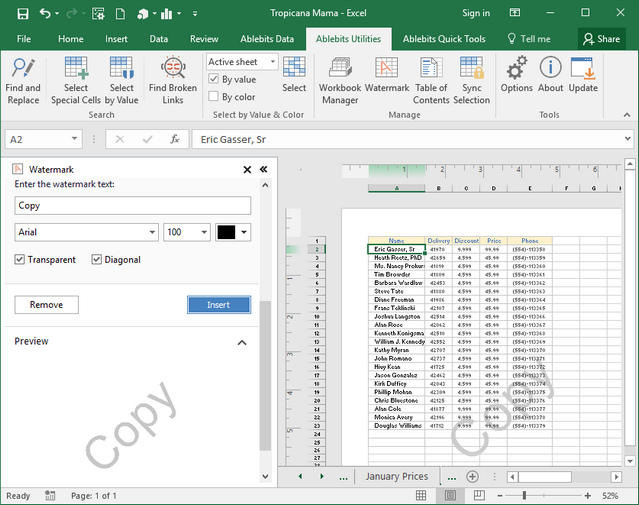Table of contents
你还认为不能在Excel工作表中添加水印吗? 我不得不说,你都出国了。 你可以在Excel 2019、2016和2013中使用HEADER & FOOTER TOOLS来模仿水印。 你想知道怎么做吗? 请阅读下面的文章!
经常发生的情况是,你需要在你的Excel文档中添加水印。 原因可能是不同的。 其中之一是为了好玩,就像我为我的工作时间表所做的那样。 :) 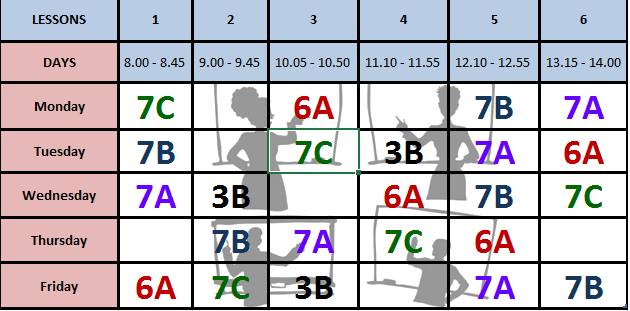
我在我的时间表上添加了一张图片作为水印。 但最常见的是,你可以看到文件上标有这样的文字水印:" 保密性 ", " 草案 ", " 受限制的 ", " 样品 ", " 秘密 "它们有助于强调你的文件的地位。 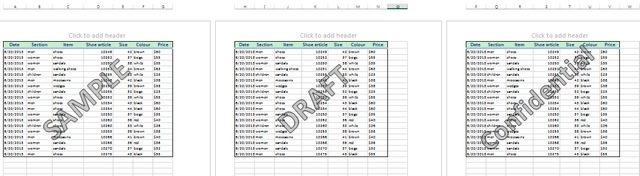
不幸的是,Microsoft Excel 2016-2010没有内置功能在工作表中插入水印。 然而,有一个棘手的方法可以让你在Excel中使用HEADER & FOOTER TOOLS来模仿水印,我将在本文中与你分享它。
创建一个水印图像
你需要做的第一件事是创建一个水印图像,以后会出现在你的工作表的背景上。 你可以在任何绘图程序中完成(例如,在Microsoft Paint中)。 但为了简单起见,我在空白的Excel工作表中使用WordArt选项直接创建了一个图像。 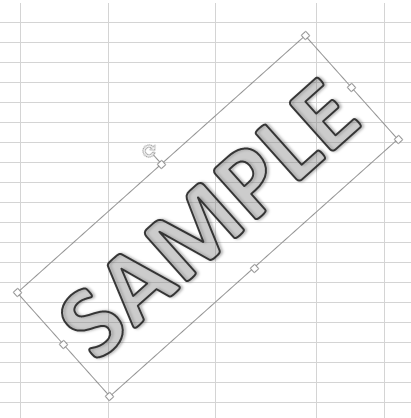
如果你好奇我是如何做到的,请看下面的详细说明。
- 在Excel中打开一个空白工作表。
- 切换到 页面布局视图 (进入 查看 -> 页面布局 或点击Excel窗口底部状态栏中的 "页面布局视图 "按钮)。
- 点击 文字艺术 中的图标。 文本 的小组。 插入 标签。
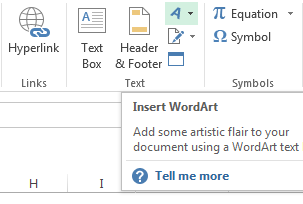
- 选择风格。
- 输入你想用于水印的文本。
你的水印图片几乎已经准备好了,你只需要调整它的大小和旋转,使它看起来不错。 接下来的步骤是什么?
- 使你的WordArt对象的背景清晰,即取消勾选 网格线 中的复选框。 显示 的小组。 查看 标签
- 在图片上点击两次以选择它
- 右键点击一次,选择" 拷贝 从菜单中选择""。
- 打开MS Paint(或你喜欢的绘画程序)。
- 将复制的对象粘贴到绘图程序中
- 按下 庄稼 按钮来消除图像中的多余空间
- 将你的水印图像保存为 PNG 或 GIF 文件
现在,你已经准备好将创建和保存的图像插入标题,如下所述。
在页眉处添加水印
一旦你创建了水印图像,下一步就是将水印添加到你的工作表头。 无论你在工作表头放了什么,都会自动在每一页上打印出来。
- 点击进入 插入 功能区中的选项卡
- 转到 文本 部分,并点击 页眉和页脚 图示
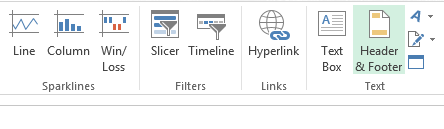
你的工作表会自动切换到 "页面布局 "视图,并有一个新的 头部和尾部工具 选项卡出现在功能区中。
- 点击进入 图片 图标来打开 插入图片 对话框
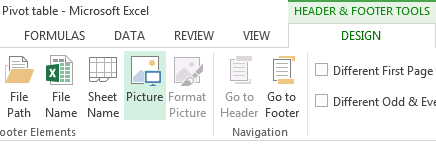
- 在你的电脑上浏览一个图像文件,或使用Office.com Clip Art或Bing Image,你想在你的Excel表格中作为一个水印。
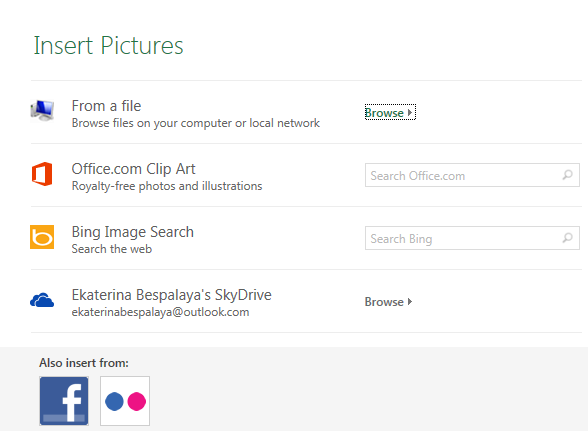
- 当你找到所需的图像时,选择它并按下 插入 按钮
文本 &[图片] 这段文字表示页眉包含一张图片。 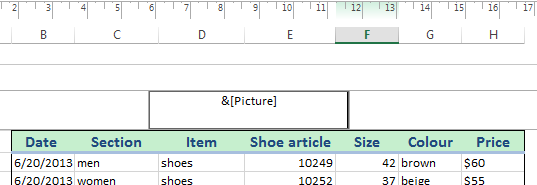
你仍然没有看到工作表中的水印。 别紧张!:) 只要在标题框以外的任何单元格内点击,就能看到水印的样子。 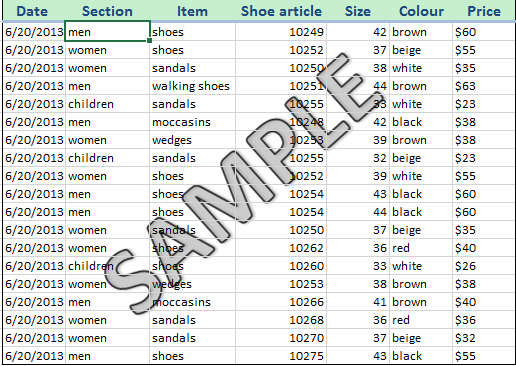
现在,当你点击工作表中的另一页时,水印也将自动添加到该页。
请记住,水印只在下列情况下可见 页面布局 观点,在 打印预览 窗口和打印的工作表上都不能看到水印。 正常 视图,大多数人在Excel 2010、2013和2016中工作时使用该视图。
格式化你的水印
在你添加你的水印图片后,你可能会热衷于调整它的大小或位置。 如果你受够了它,你也可以删除它。
重新定位一个水印
常见的情况是,添加的图像变成了工作表的顶部。 不要担心!你可以很容易地把它移下来。
- 转到标题部分的方框
- 将你的光标放在 &[图片]
- 按下 进入 按钮一次或数次,使水印在页面上居中。
你可以做一些实验来实现水印的理想位置。
调整水印的大小
- 转到 INSERT -> Header & Footer 再次。
- 选择 格式图片 中的选项。 页眉和页脚元素 组。
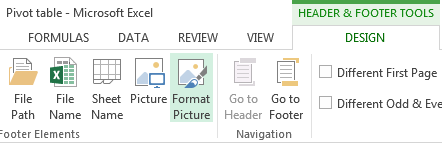
- 要改变你的图片的大小或比例,请点击 尺寸 在打开的窗口中的标签。
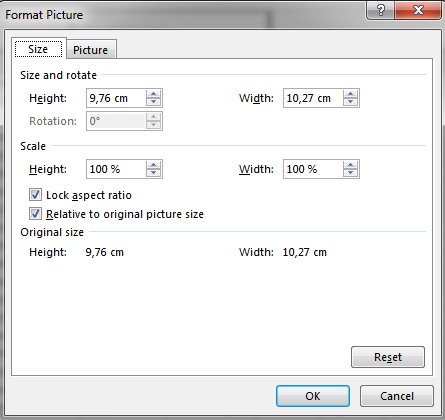
- 选择 图片 在对话框中的选项卡上进行颜色、亮度或对比度的改变。
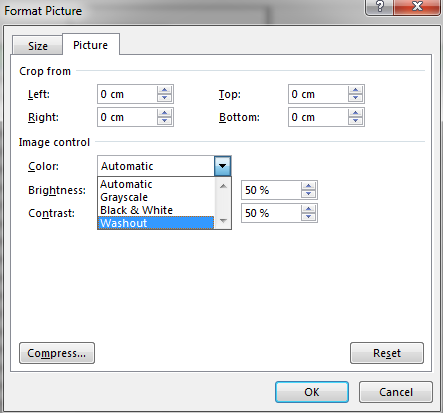
我建议使用 冲洗 下的下拉菜单中选择 "功能"。 图像控制 因为它使水印淡出,用户更容易阅读工作表的内容。
移除水印
- 单击标题部分的方框
- 突出显示文字或图片的标记 &[图片]
- 按下 删除 按钮
- 点击标题以外的任何单元格,以保存您的修改。
因此,现在你已经知道了在Excel 2016和2013中为工作表添加水印的这种棘手方法。 现在是时候创建你自己的水印了,这将打击每个人的眼球!
使用一个特殊的插件,在Excel中一键插入水印
如果你不想遵循众多的模仿步骤,可以试试Ablebits的Watermark for Excel插件。 在它的帮助下,你可以在Excel文档中一键插入水印。 使用该工具可以添加文本或图片水印,将它们存储在一个地方,重命名和编辑。 它还可以在添加到Excel之前在预览部分看到状态,并从文档中删除水印,如果有必要。